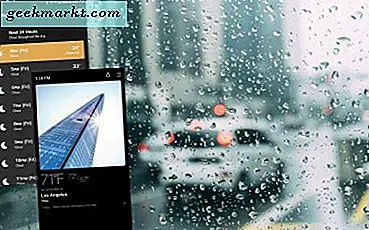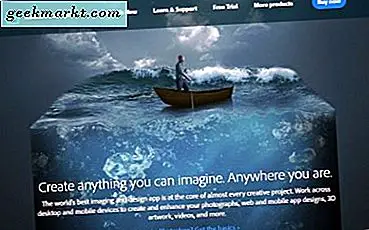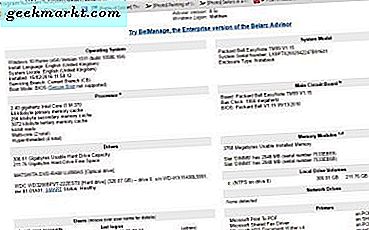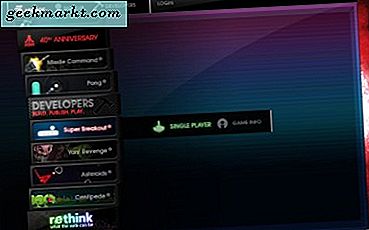Mit Black Friday und Cyber Monday, die jetzt hinter uns liegen, und den lächerlichen Rabatten, die Amazon auf dem Fire angeboten hat, vermute ich, dass es im Moment eine Menge neuer Tablet-Besitzer gibt. Ich zähle mich zu ihnen, als ich für wenig Geld ein 10 "Fire am Black Friday bekam. Es hat bisher gut funktioniert, aber es hat mehr Aufwand erfordert, als es hätte tun müssen, um es zu verbinden. Hier finden Sie eine Kurzanleitung zur Verbindung Ihres Amazon Fire Tablets mit WiFi.
Theoretisch ist es einfach, Ihr Fire Tablet mit WLAN zu verbinden. Wischen Sie auf dem Startbildschirm nach unten, wählen Sie "Drahtlos" und dann "WLAN" und tippen Sie darauf, um es zu aktivieren. Es sollte sich dann mit Ihrem Netzwerk verbinden und Sie können loslegen. Für manche, auch für mich, ist es nicht immer so einfach.
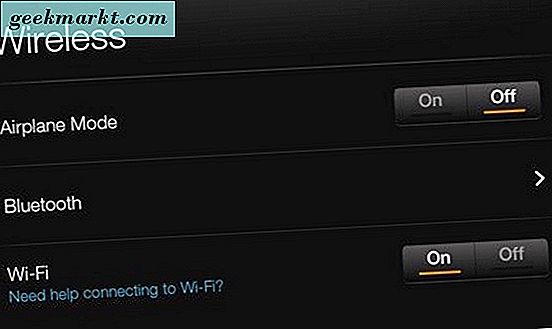
Fire-Tablet mit WLAN verbinden
Wenn Sie Ihr WiFi-Netzwerk bereits eingerichtet haben, sollte der obige Prozess Ihr Fire Tablet mit Ihrem Netzwerk verbinden und Sie sollten das Internet fast sofort nutzen können. Wenn es Ihnen nichts ausmacht, den Akku zu schonen, können Sie das WLAN eingeschaltet lassen und es wird automatisch mit dem Netzwerk verbunden, wenn es erkannt wird. Anderenfalls dauert es nur eine Sekunde, es manuell ein- und auszuschalten.
Um ein Fire Tablet zum ersten Mal mit Ihrem WLAN-Netzwerk zu verbinden, gehen Sie wie folgt vor:
- Entsperren Sie das Tablet und wischen Sie auf dem Startbildschirm nach unten.
- Wählen Sie WLAN und schalten Sie es ein.
- Wählen Sie Ihr Netzwerk und wählen Sie Verbinden.
- Geben Sie das Netzwerkpasswort ein.
Es kann einige Sekunden dauern, bis sich Ihr Fire mit Ihrem Netzwerk authentifiziert hat, aber sobald es erledigt ist, sollte das Fire sofort Verbindung aufnehmen. Es sollte sich auch an das Netzwerk erinnern und sich beim nächsten Mal automatisch anmelden.
Als ich versuchte, mein Fire-Tablet mit meinem WLAN-Netzwerk zu verbinden, wurde mir immer wieder mitgeteilt, dass es sich nicht mit dem Netzwerk authentifizieren konnte. Ich weiß, dass ich es richtig eingerichtet habe, da ich ein halbes Dutzend anderer Geräte benutze.
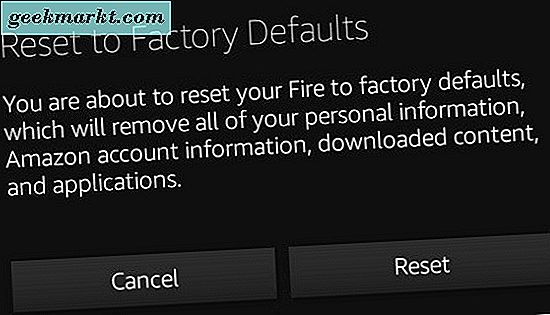
Manuelle WLAN-Einrichtung
Wenn Ihr Fire Tablet sich nicht automatisch mit Ihrem drahtlosen Netzwerk verbindet, können Sie es manuell einrichten. Es ist recht einfach und kann eventuell auftretende Konfigurationsprobleme umgehen.
- Wischen Sie vom Startbildschirm nach unten, um auf Wireless zuzugreifen und WiFi einzuschalten.
- Wählen Sie Andere Netzwerk verbinden.
- Geben Sie Ihren Netzwerknamen in das Feld Netzwerk-SSID ein.
- Wählen Sie den richtigen Sicherheitstyp aus dem Dropdown-Menü.
- Geben Sie das Netzwerkpasswort ein und wählen Sie Speichern.
Wenn Sie den Netzwerksicherheitstyp nicht kennen, überprüfen Sie Ihren Router. Es wird irgendwo auf der drahtlosen Seite sein. Es kann WPA, WPA2-PSK, WPA2-AES oder so ähnlich sein. Hoffentlich wird es WPA2 sein, denn wenn es WPA ist, ist Ihr Netzwerk nicht sicher.
Fehlerbehebung beim Verbinden des Amazon Fire Tablet mit WiFi
Wenn das manuelle oder automatische Setup nicht funktioniert, müssen wir eine kleine Fehlerbehebung durchführen. Wir werden mit den einfachen Sachen beginnen und dann das nicht so offensichtlich überprüfen.
Starten Sie Ihren WLAN-Router neu
Wenn das Fire keine Verbindung herstellen kann, starten Sie Ihren WLAN-Router neu. Selbst wenn sich andere Geräte in Ordnung verbinden, wird ein Neustart des Routers die meisten Anmeldeprobleme beheben. Versuchen Sie dies zuerst und wiederholen Sie den Beitritt zum Netzwerk wie oben beschrieben.
Starte dein Feuer neu
Wenn der Neustart des Routers nicht funktioniert, starte deinen Fire vollständig neu. Es löscht das Tablet von nicht gespeicherten Einstellungen oder Fehlkonfigurationen und sollte es ermöglichen, eine Verbindung herzustellen.
Überprüfen Sie, dass der Flugmodus deaktiviert ist
Klingt offensichtlich, oder? Sie haben keine Ahnung, wie viele Handy- und Tablet-Anrufe ich abolme, wenn der Flugzeugmodus versehentlich aktiviert wurde. Schieben Sie auf dem Startbildschirm nach unten und überprüfen Sie, ob es ausgeschaltet ist.
Überprüfen Sie die Batteriesparfunktion Ihres Fire
Das Feuer versucht, Batterie zu sparen, wo es kann, und manchmal geht das auf Kosten der Bequemlichkeit. Navigieren Sie zu Anwendungen, Einstellungen und WLAN-Einstellungen. Wählen Sie Menü und Erweitert. Wählen Sie WiFi Sleep Policy und arbeiten Sie sich durch die verschiedenen Optionen. Deaktivieren Sie den WLAN-Ruhezustand, während Sie eingesteckt sind, und erwägen Sie, die Verbindung zu Nie einzustellen, wenn Sie Ihr Tablet nur zu Hause verwenden.
Factory setzt dein Feuer zurück
Ein Werksreset ist immer der letzte Ausweg. Es löscht alle Ihre Daten und Einstellungen und bringt das Gerät zurück in den Bestand. Wenn sich andere Geräte mit Ihrem drahtlosen Netzwerk verbinden können und Sie alle anderen Schritte ausprobiert haben und nichts hilft, ist dies möglicherweise die einzige Option, bevor Sie das Gerät zurücksenden.
- Wische vom Startbildschirm von Fire nach unten.
- Wählen Sie Einstellungen und Geräteoptionen.
- Wählen Sie Auf Werkseinstellungen zurücksetzen.
- Bestätigen Sie mit der Option Zurücksetzen.
Je nachdem, wie lange du dein Feuer hatteest und wie viel Zeug du installiert hast, kann dies eine Minute oder fünf dauern. Wiederholen Sie anschließend alle oben genannten Schritte, um eine Verbindung herzustellen.